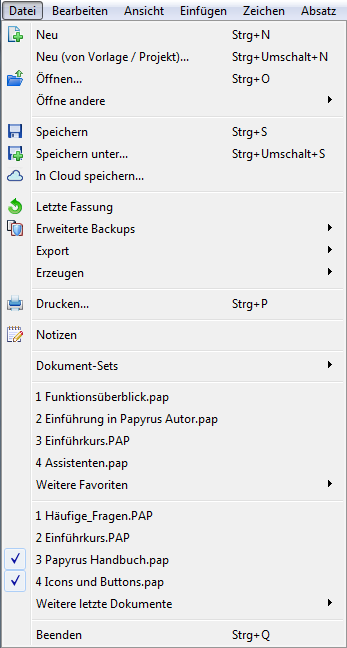
Das Datei-Menü
Im Menü »Datei« (Mac: »Ablage«) finden Sie die Befehle, die sich mit der Handhabung Ihrer Programm-Dateien befassen.
»Neu« öffnet ein normales, leeres Papyrus Textdokument.
Der Menüpunkt »Neu (von Vorlage/Projekt)« öffnet einen eigenen Dialog als erweiterte Dateiauswahl, die auf Ihren Vorlagen Ordner zeigt.
»Neues Projekt…« öffnet nicht nur einen neuen Text, sondern öffnet diesen so, dass Ihnen gleich alle Einstellungen sowie passende Zusatzdateien für ein frisch angelegtes Buchprojekt zur Verfügung stehen.
»Öffnen…« bringt die Dateiauswahl und öffnet ein dort gewähltes Dokument. Dies muss nicht zwingend ein Papyrus Word Dokument (»*.PAP«), sondern kann auch ein Word -, ein Word Perfect-, ein RTF -, ein ASCII – oder ein HTML-Dokument sein.
Sind im zu öffnenden Dokument bei Ihnen nicht installierte Zeichensätze benutzt, so öffnet sich vorher noch der »Ersatzfont wählen« Dialog.
»Öffne andere…« → »Dokument im Explorer zeigen« zeigt, wo die aktuelle Datei im Windows-Explorer zu finden ist (nur Windows).
Als Nächstes erreicht man hier den Datenbank-Teil von Papyrus, indem man eine vorhandene oder eine neue Datenbank öffnet.
»Öffne andere…« →»Neues Dokument mit aktuellem Layout«: Es wird ein neues Dokument geöffnet, dessen Layout wird allerdings nicht von »_NEU.pap« bestimmt, sondern vom aktuellen Text.
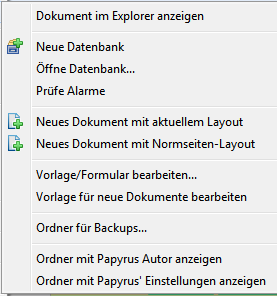
Sie können ein neues Dokument mit dem aktuellen Layout beginnen
»Öffne andere…« → »Neues Dokument mit Normseiten-Layout«: Es wird die Datei »_norm.pap« als Vorlage für ein neues Dokument genommen, sodass Sie Ihr Manuskript gleich passend in Normseiten gestaltet nutzen können.
»Öffne andere…« → »Vorlage/Formular bearbeiten«: Hier können Sie eine Vorlage oder ein Formular nicht zum Benutzen, sondern zum Verändern / Umgestalten öffnen.
»Öffne andere…« → »Vorlage für neue Dokumente bearbeiten«: Hier können Sie die Vorlage-Datei »_NEU.pap«, die als »leere Hülle« für neu angelegte Dokumente dient, Ihren Wünschen entsprechend verändern.
Zuletzt können Sie bei »Öffne andere…« den Ordner öffnen, in dem Papyrus Autor selbst liegt, oder auch den, wo die Einstellungsdateien zu Papyrus liegen.
Zurück zum Hauptmenü: »Speichern« (= Sichern) bringt die Änderungen an Ihrem Dokument in aktueller Version als Datei auf die Festplatte. In der Symbolleiste (sofern Sie dies Icon eingebaut haben) aufrufbar mit  .
.
»Speichern unter…« speichert ein Dokument unter neuem Namen, den Sie in der Dateiauswahl eingeben können. Hier können Sie auch entsprechende Dateitypen angeben, um bspw. als MS Word Dokument oder als HTML abzuspeichern. In der Symbolleiste (sofern Sie dies Icon eingebaut haben) aufrufbar mit  .
.
»In Cloud speichern« erscheint nur, wenn Sie in den »Einstellungen« auch einen Cloud-Speicher angegeben haben.
»Letzte Fassung« verwirft alle Änderungen seit dem letzten Sichern und überschreibt das Dokument mit der letzten gültigen Version von Ihrer Festplatte.
Beachten Sie hierzu auch die »Dokument-Backups«, wo Ihnen alle älteren Versionen Ihres Textes zum Öffnen angeboten werden.
»Erweiterte Backups« schaltet die Dokument-spezifischen Backups ein oder, sofern diese schon »an« sind, zeigt die letzten Versionen Ihres Dokuments mit Revisionsnummer und Zeit, als diese entstanden sind, zum Laden / Öffnen.
Bei »Export« ist das Submenü für das Abspeichern des aktuellen Dokuments als MS-Word / Office (»DOC«), »PDF«, dem E-Book-Format »ePub« oder dem Amazon Kindle Format »mobi«, »ASCII«-Text, »HTML und »RTF« zu erreichen.
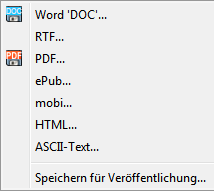
Ihnen stehen viele verschiedene Formate zum Dateiexport zur Auswahl
Bei »Speichern für Veröffentlichung« legt man fest, welche internen Elemente eines Textes (wie Kommentare etc.) man nicht veröffentlichen will.
Submenü »Erzeugen« → »Auf Normseiten abbilden« bringt normale Texte in ein von Verlagen gewünschtes Standard-Layout, eben die »Normseite«. Seitenränder, Zeilen- und Buchstabenzahl, Textformatierung und die Zeichensätze entsprechen den Anforderungen der Verlage.
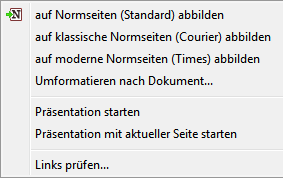
Normseiten sind der Standard für viele Verlage, Agenturen und Lektoren im Literaturbetrieb
Sie können hier zwischen »echten« Normseiten oder Normseiten im besser lesbaren Zeichensatz »Times« wählen.
»Erzeugen« → »Umformatieren nach Dokument« bewirkt ein Umformatieren nach einer Vorlage (ähnlich wie »Auf Normseiten wandeln«). Man kann beliebige andere Papyrus-Dokumente als Vorlage nutzen. Das Original wird in Seitenlayout wie Textformatierung an das frei gewählte Dokument angepasst.
Der »Präsentationsmodus« spielt an die Bildschirm-Auflösung angepasste Dokumente als Präsentationen ab. Präsentationen starten Sie entweder am Anfang oder mit der aktuellen Seite.
Weiter gibt es bei »Erzeugen« → »Links prüfen…« die Möglichkeit der Überprüfung aller Verknüpfungen, Bildeinbindungen etc. und einer ganzen verknüpften Kette von Hyperlink-Dokumenten (Hypertext-Links prüfen).
»Drucken…« öffnet den »Dokument drucken« Dialog, um Ihren Text zu Papier zu bringen.
»Notizen…« öffnet den Papyrus-internen Notizblock, das besondere Dokument für Ihre Ideen zwischendurch.
»Dokument-Sets…« erlaubt Ihnen, in der gleichnamigen Einstellungs-Seite definierte Gruppen von Dateien gemeinsam zu laden (und optional dabei gleich andere Dateien zu schließen).
Hier bei »Datei« werden die Sets nur eingeblendet, wenn es auch welche anzuzeigen gibt. Ansonsten wird dieser Punkt gar nicht angezeigt.
Rufen Sie eine einstellbare Zahl Ihrer »Favoriten« (Dokumente, die häufiger verfügbar sein sollen) auf. Dazu kommen Ihre »zuletzt bearbeiteten Dokumente«.
Sofern Ihr aktuelles Dokument »verknüpfte Dokumente« beigeordnet hat, werden diese ebenfalls bei den Favoriten gezeigt.
»Beenden« verlässt Papyrus; für ungesicherte, seit dem Laden veränderte Dokumente wird natürlich vorher gefragt, ob sie noch gesichert werden sollen.
